Intune を使って Windows デバイスのパスコードをリセットする
重要
2022 年 10 月 22 日、Microsoft Intune は Windows 8.1 を実行しているデバイスのサポートを終了しました。 これらのデバイスでは技術サポートや自動更新は利用できません。
現在Windows 8.1を使用している場合は、Windows 10/11 デバイスに移動します。 Microsoft Intune には、Windows 10/11 クライアント デバイスを管理するセキュリティ機能とデバイス機能が組み込まれています。
Windows デバイスのパスコードをリセットすることができます。 パスコード リセット機能は、Microsoft PIN Reset Service を使って、Windows 10 Mobile を実行するデバイス用に新しいパスコードを生成します。
サポートされるプラットフォーム
- Creators Update 以降 (Microsoft Entra参加済み) を実行Windows 10 Mobile。
次のプラットフォームはサポートされません。
- Windows
- iOS
- macOS
- Android
PIN リセット サービスを承認する
Windows デバイスのパスコードをリセットするには、PIN Reset Service を Intune テナントにオンボードします。
Microsoft PIN Reset Service Production に移動し、テナント管理者アカウントを使ってサインインします。
ログインした後、[同意] を選択して、PIN リセット サービスがアカウントにアクセスするのに同意します。
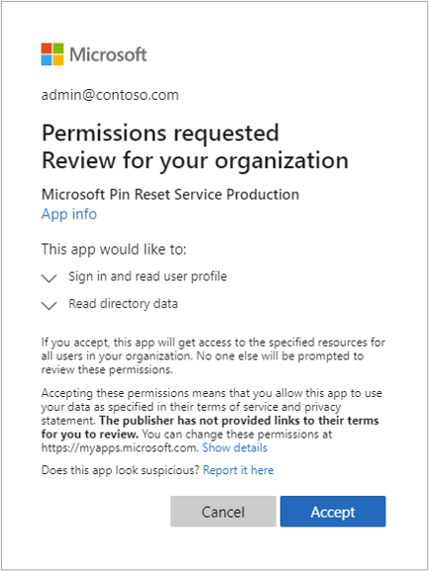
Microsoft PIN Reset Client Production に移動し、テナント管理者アカウントを使用してサインインします。
ログインした後、[同意] を選択して、PIN リセット クライアントがアカウントにアクセスするのに同意します。
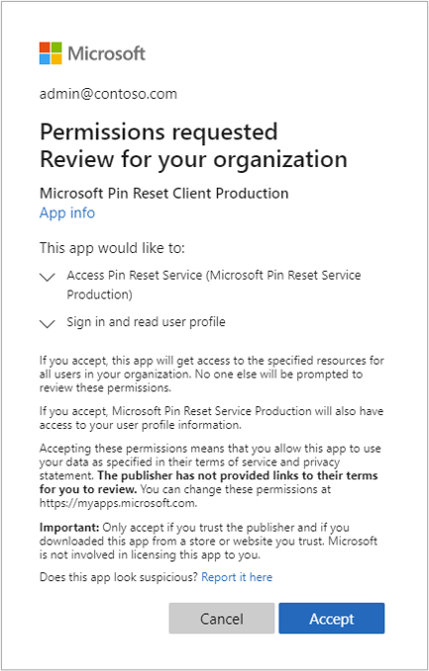
Azure portal で、 [エンタープライズ アプリケーション] の [すべてのアプリケーション] ブレードから、Microsoft PIN Reset Service と Microsoft PIN Reset Client が統合されていることを確認します。 [アプリケーションの状態] ドロップダウンを [有効] でフィルター処理し、Microsoft Pin Reset Service Production と Microsoft Pin Reset Client Production の両方をテナントで有効にします。
![[サービスのアクセス許可の PIN リセット] ページ](media/device-windows-pin-reset/pin-reset-service-application.png)
注:
PIN リセット サービスとクライアント要求に同意した後、You do not have permission to view this directory or page. (このディレクトリまたはページを表示するアクセス許可がありません) というメッセージが表示されたり、何も行われていないように見えたりすることがあります。 この動作は正常なものです。 2 つの PIN リセット アプリケーションがご自分のテナントに表示されることを確認してください。
PIN のリセットを使用するよう Windows デバイスを構成する
管理する Windows デバイスで PIN のリセットを構成するには、Intune の Windows 10 カスタム デバイス ポリシーを使います。 次の Windows ポリシー構成サービス プロバイダー (CSP) を使用して、ポリシーを構成します。
デバイス ポリシーを使う - ./Device/Vendor/MSFT/PassportForWork/*tenant ID*/Policies/EnablePinRecovery
テナント ID を、Azure portalの [Microsoft Entra IDのプロパティ] に一覧表示されているMicrosoft Entraディレクトリ ID に置き換えます。
この CSP の値を True に設定します。
ヒント
作成したポリシーを、グループに割り当て (または展開し) ます。 ポリシーは、ユーザー グループまたはデバイス グループに割り当てることができます。 ユーザー グループに割り当てる場合、iOS/iPadOS などの他のデバイスを使っているユーザーがグループに含まれることがあります。 技術的には、ポリシーは適用されませんが、状態の詳細にはこれらのデバイスも含まれます。
パスコードをリセットする
- Microsoft Intune 管理センターにサインインします。
- [デバイス]、[すべてのデバイス] の順に選択します。
- パスコードをリセットするデバイスを選択します。 デバイスのプロパティで、[パスコードのリセット] を選択しします。
- [はい] を選択して確認します。 パスコードが生成され、以降 7 日間ポータルに表示されます。
次の手順
パスコードのリセットに失敗した場合、詳細情報を提供するリンクがポータルに表示されます。